在当今数字化时代,网页内容已成为我们获取信息的重要渠道,有时,我们需要将网页上的内容导出为Word文档,以便进行编辑、保存或打印,本文将详细介绍如何将网页导出为Word版,包括使用浏览器插件、在线转换工具以及手动复制粘贴等多种方法,帮助您轻松实现这一操作。
使用浏览器插件导出网页为Word
1. 常见浏览器插件推荐
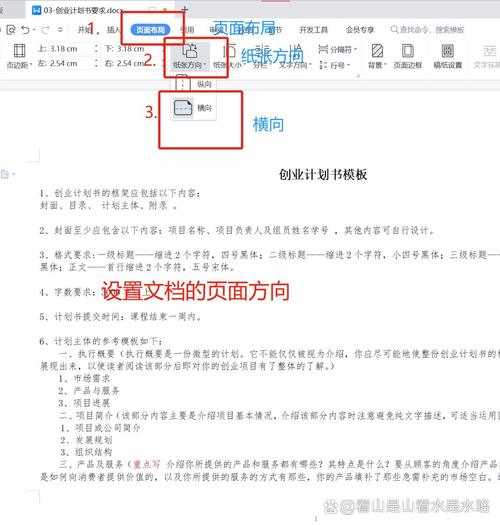
(1)Webpage to Word:这是一款功能强大的浏览器插件,支持Chrome和Firefox浏览器,安装后,只需点击插件图标,即可将当前网页导出为Word文档。
(2)Save as DOCX:专为Chrome用户设计,这款插件能够快速将网页转换为DOCX格式的Word文档,并保存到本地。
2. 安装与使用方法
以Chrome浏览器为例,介绍如何安装和使用“Save as DOCX”插件:
访问Chrome Web Store:打开Chrome浏览器,访问Chrome Web Store(https://chrome.google.com/webstore)。
搜索插件:在搜索框中输入“Save as DOCX”,找到相关插件并点击进入详情页。
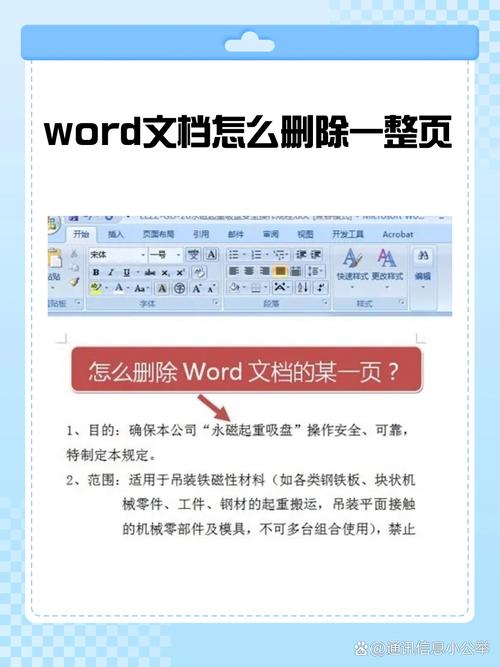
安装插件:点击“添加至Chrome”按钮,按照提示完成安装。
使用插件:安装完成后,插件图标会出现在浏览器右上角,访问需要导出的网页,点击插件图标,选择“导出为DOCX”即可。
使用在线转换工具导出网页为Word
1. 常见在线转换工具推荐
(1)Web2PDF and DOC:这个网站提供将网页转换为PDF和DOCX格式的服务,操作简单且免费。
(2)OnlineConvert:支持多种文件格式转换,包括将网页链接转换为Word文档。
2. 使用方法
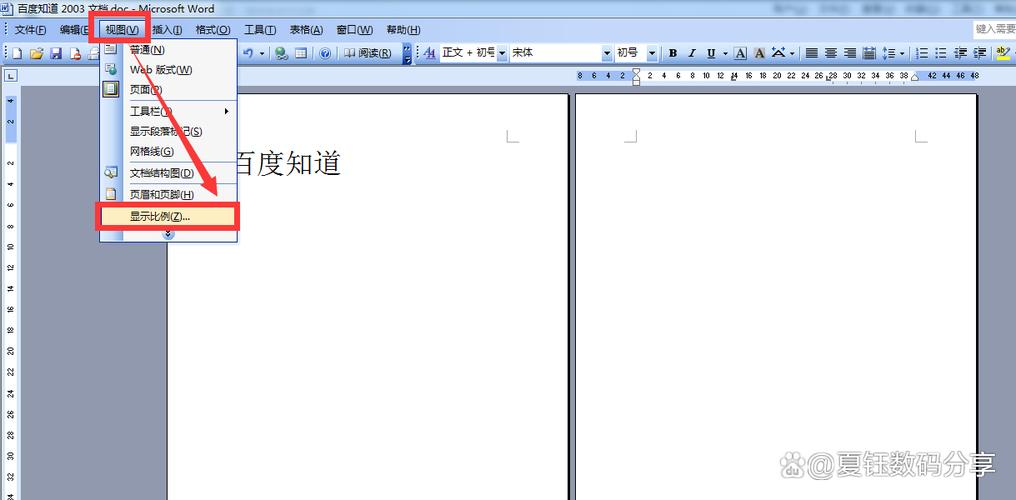
以Web2PDF and DOC为例,介绍如何使用在线转换工具导出网页为Word:
访问网站:打开浏览器,访问Web2PDF and DOC网站(http://www.web2pdfconvert.com/)。
输入网页URL:在网站的输入框中,粘贴需要转换的网页链接。
选择输出格式:在下拉菜单中选择“DOCX”作为输出格式。
开始转换:点击“Convert”按钮,等待转换完成。
下载Word文档:转换完成后,点击“Download”按钮下载生成的Word文档。
手动复制粘贴导出网页为Word
1. 方法
较少或格式要求不高的网页,可以采用手动复制粘贴的方式将内容导出到Word文档中,这种方法虽然简单,但可能需要一些额外的格式调整工作。
2. 操作步骤
复制网页内容:在网页上选中需要导出的文字内容,右键点击选择“复制”或使用快捷键Ctrl+C(Windows)/Cmd+C(Mac)。
粘贴到Word:打开Microsoft Word或其他文字处理软件,新建一个文档,将光标放置在文档开始位置,右键点击选择“粘贴”或使用快捷键Ctrl+V(Windows)/Cmd+V(Mac)。
调整格式:根据需要调整文本的字体、字号、段落等格式,以确保导出的Word文档符合要求。
注意事项与技巧
1. 注意事项
版权问题:在导出网页内容时,请确保遵守相关法律法规和版权政策,不要侵犯他人的知识产权。
格式兼容性:不同浏览器和转换工具可能对网页格式的支持有所不同,导致导出的Word文档格式有所差异,请根据实际情况选择合适的方法和工具。
2. 技巧分享
使用快捷键:熟练掌握快捷键可以提高操作效率,Ctrl+A(全选)、Ctrl+C(复制)、Ctrl+V(粘贴)等。
利用样式:在Word中,可以利用样式功能快速统一文档的格式,如标题、正文、引用等,通过设置样式,可以一键应用到多个段落或文本上。
检查与校对:导出Word文档后,建议进行仔细的检查与校对工作,确保内容的准确性和完整性,特别是对于重要的文档或报告,更应该认真对待。
常见问题解答(FAQs)
Q1: 导出的Word文档格式不正确怎么办?
A1: 如果导出的Word文档格式不正确,可以尝试以下几种方法解决:一是检查使用的浏览器插件或在线转换工具是否最新版本;二是尝试更换其他插件或工具进行转换;三是手动调整Word文档中的格式设置,如字体、字号、段落等,如果问题依然存在,可能是由于网页本身的格式较为复杂或特殊导致的,此时建议联系网页管理员或寻求专业技术支持。
Q2: 如何批量导出多个网页为Word文档?
A2: 对于需要批量导出多个网页为Word文档的情况,可以考虑使用自动化工具或脚本来实现,可以使用Python等编程语言结合相关库(如BeautifulSoup、python-docx等)编写脚本来抓取网页内容并生成Word文档,也可以考虑使用一些第三方软件或服务来实现批量转换的需求,不过需要注意的是,在进行批量操作时,请务必遵守相关法律法规和网站的使用条款,避免对网站服务器造成过大压力或侵犯他人权益。
小伙伴们,上文介绍网页怎么导出word版的内容,你了解清楚吗?希望对你有所帮助,任何问题可以给我留言,让我们下期再见吧。
内容摘自:https://news.huochengrm.cn/zcjh/12271.html
